win10系统如何设置edge浏览器为pdf查看器
在windows10系统中,用户们都可使用edge浏览器来查看pdf图片,无需安装第三方应用。但一些用户反馈每次打开都要自己选择查看方式,十分的麻烦
在windows10系统中,用户们都可使用edge浏览器来查看pdf图片,无需安装第三方应用。但一些用户反馈每次打开都要自己选择查看方式,十分的麻烦。那么win10系统如何设置edge浏览器为pdf查看器呢?下面小编win10系统设置edge浏览器为pdf查看器的方法。

方法一:
1、点击开始菜单打开设置。

2、在设置界面选择应用。#f#
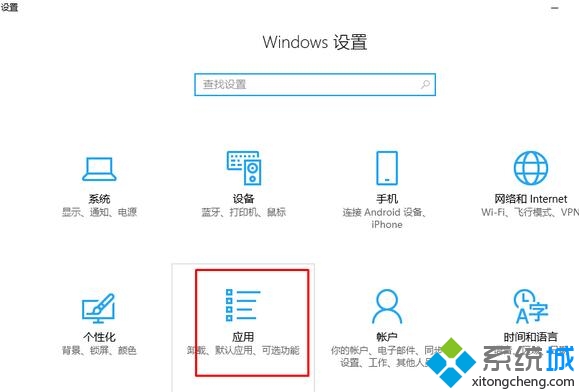
3、选择默认应用----选择按文件类型指定的默认应用。

4、下拉找到pdf格式,设置为edge浏览器打开即可。

方法二:
1、打开控制面板。
2、选择大图标。

3、找到默认程序。

4、选择将文件类型或协议与程序关联。
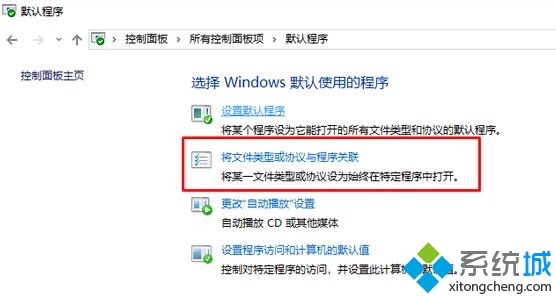
5、下拉找到pdf格式,设置为edge浏览器打开即可。

以上就是win10系统如何设置edge浏览器为pdf查看器介绍了。用户们可以根据自己的需求,任选一种进行操作!
标签: win10 系统 如何 设置 edge 浏览器 pdf 查看
声明:本文内容来源自网络,文字、图片等素材版权属于原作者,平台转载素材出于传递更多信息,文章内容仅供参考与学习,切勿作为商业目的使用。如果侵害了您的合法权益,请您及时与我们联系,我们会在第一时间进行处理!我们尊重版权,也致力于保护版权,站搜网感谢您的分享!






